Zhrnutie 10 užitočných tipov na používanie Oppo F11 Pro

Toto sú tipy na používanie Oppo F11 Pro, ktoré vám pomôžu optimalizovať a najlepšie vás podporia v práci alebo štúdiu.

Oppo F11 Pro funguje na rozhraní ColorOS 6.0 a je prispôsobený pre platformu Android 9.0. Pôjde teda o produkt s mnohými skvelými funkciami, ktoré ste možno ešte neobjavili.
Tieto funkcie pomôžu vášmu smartfónu pracovať pohodlnejšie a stabilnejšie pomocou mimoriadne jednoduchých gest a operácií. Nižšie vám Quantrimang pošle tipy na používanie tohto Oppo F11 Pro.
Tipy na používanie F11 Pro, ktoré by mal poznať každý
Urobte snímku obrazovky tromi prstami
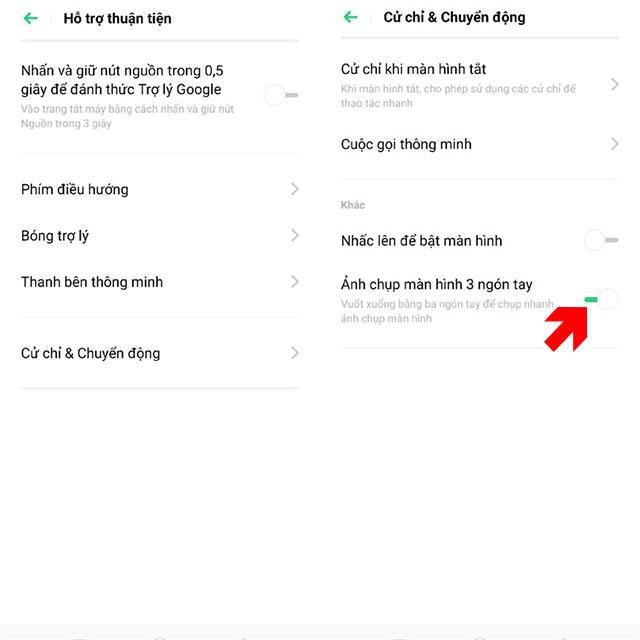
Inteligentné gestá sú funkciou, ktorú Oppo F11 a F11 Pro majú veľa. Jedným z najjednoduchších a najrýchlejších gest je urobiť snímku obrazovky 3 prstami. Ak však chcete urobiť snímku obrazovky tromi prstami, musíte túto funkciu najskôr povoliť tak, že prejdete do nastavení > vyberte položku Podpora > Gestá a pohyb > Snímka .
Potom, ak chcete urobiť rýchlu snímku obrazovky, stačí prejsť tromi prstami zhora nadol.
Skryť navigačné tlačidlá
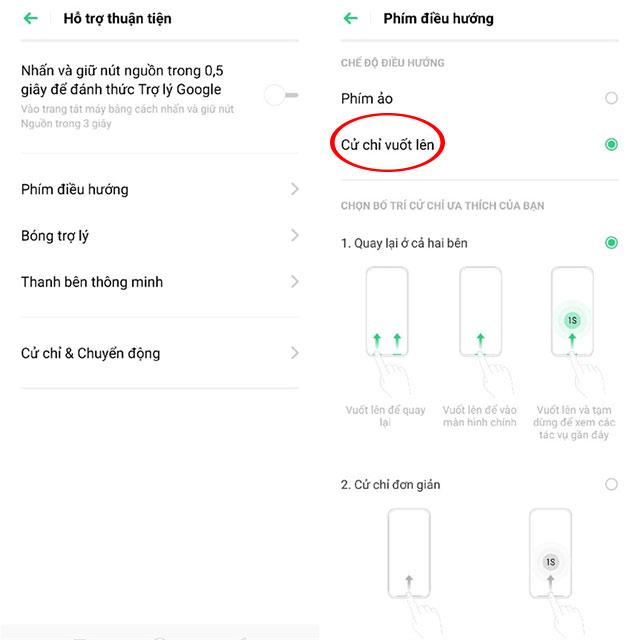
Väčšina súčasných modelov smartfónov od okraja po okraj má inteligentné a pohodlné gestá potiahnutia prstom. To isté platí pre Oppo F11 Pro, namiesto používania 3 základných navigačných kláves, ako sú smartfóny so systémom Android, môžete ovládať inteligentnejšími a pohodlnejšími gestami potiahnutia prstom. Stačí prejsť do časti Nastavenia > Podpora pohodlia > vybrať Navigačné klávesy a vybrať Gesto potiahnutia nahor .
Tieto gestá potiahnutia prstom nahor môžu byť otváranie multitaskingu, zatváranie aplikácií... v smeroch, ktoré používateľ potiahne po obrazovke telefónu.
Gestá na uzamknutej obrazovke
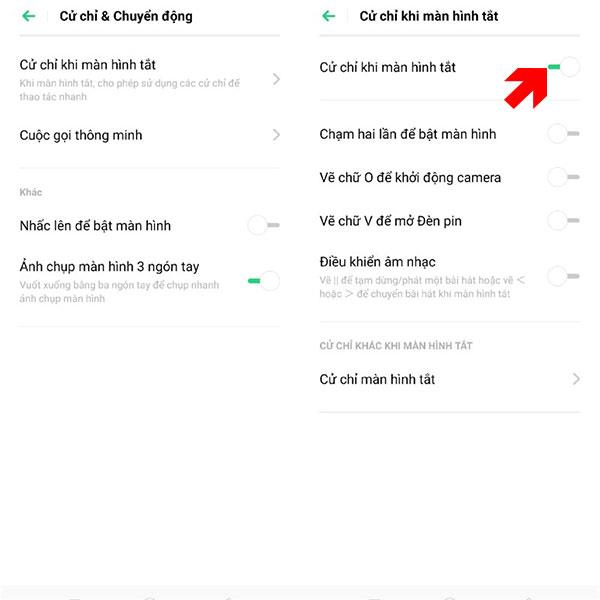
Táto funkcia je podobná gestu snímky obrazovky, no konkrétnejšie ju využijete, keď je obrazovka uzamknutá. Pomocou tejto funkcie môžete otvoriť fotoaparát, pozastaviť skladbu, zapnúť baterku...
Ak to chcete urobiť, jednoducho prejdite do časti Nastavenia > Gestá a pohyby > Gestá pri vypnutej obrazovke > Povoliť všetko . Potom môžete nechať obrazovku zamknutú, dvojitým ťuknutím otvoríte obrazovku, nakreslíte písmeno O na otvorenie fotoaparátu, nakreslíte písmeno M na volanie, písmeno V na otvorenie baterky... bude to oveľa rýchlejšie, ako sa musí odomknúť obrazovke a potom spustite aplikáciu.
Inteligentná lišta aplikácií
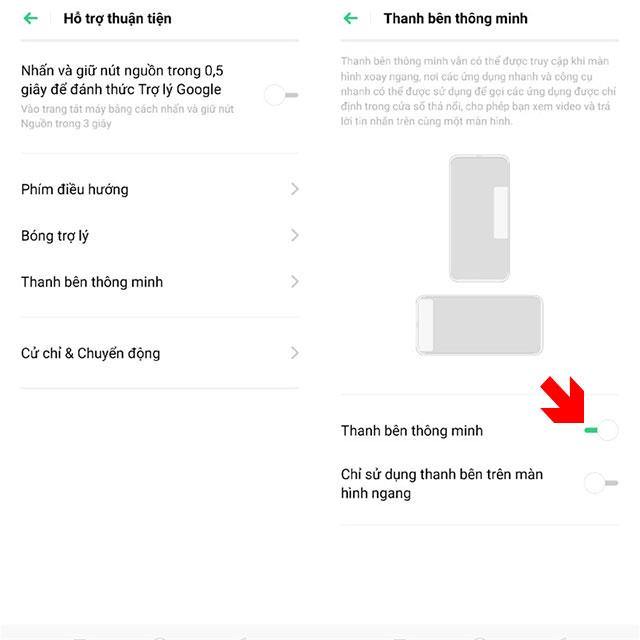
Tento posuvník bude vhodnejší na rýchle otvorenie aplikácie alebo prepínanie medzi rôznymi aplikáciami. Oppo má posúvač na okraji obrazovky a používatelia tu môžu otvárať aplikácie pri práci v akomkoľvek pracovnom okne.
Ak chcete povoliť posúvač na bočnej strane obrazovky, kliknite na položku Nastavenia > Pohodlie > Gestá a pohyb > aktivujte inteligentný bočný panel .
Zaregistrujte sa na odomknutie tvárou
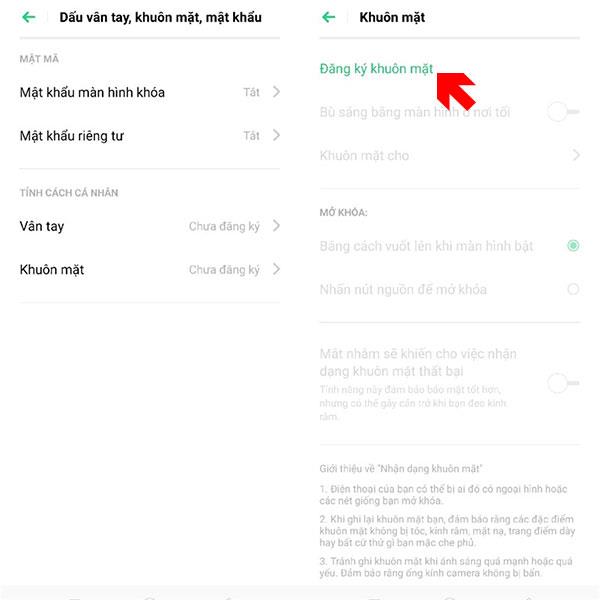
Ide o funkciu, ktorá sa dnes objavila v mnohých smartfónoch na trhu. Na F11 Pro môžete okrem odomykania odtlačkom prsta jedným dotykom použiť aj odomknutie tvárou. Je celkom pohodlné používať v mnohých rôznych situáciách.
Ak chcete aktivovať odomknutie tvárou, prejdite do časti Nastavenia > Odtlačok prsta, tvár, heslo > Tvár a postupujte podľa pokynov zariadenia.
Zobrazuje rýchlosť siete a percento batérie
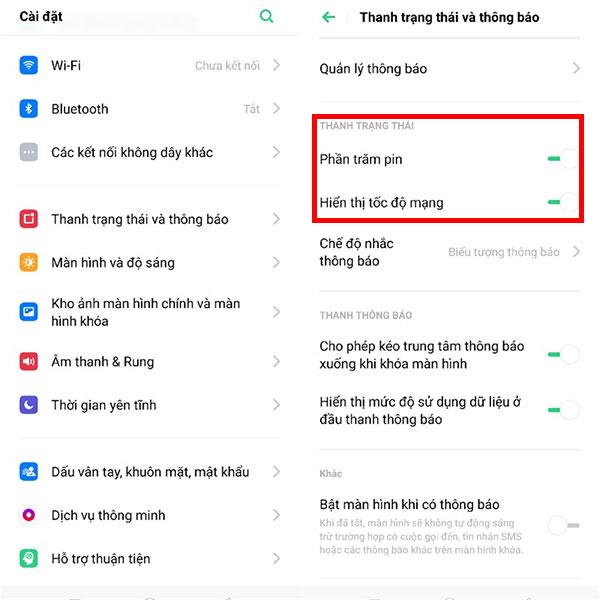
Jednoducho, stav batérie a siete zariadenia sa bude priebežne aktualizovať v stavovom riadku, keď túto funkciu zapnete. Stačí prejsť do Nastavenia > Stavový riadok a upozornenia > zapnúť Percento batérie a Zobraziť rýchlosť siete .
Silueta asistenta
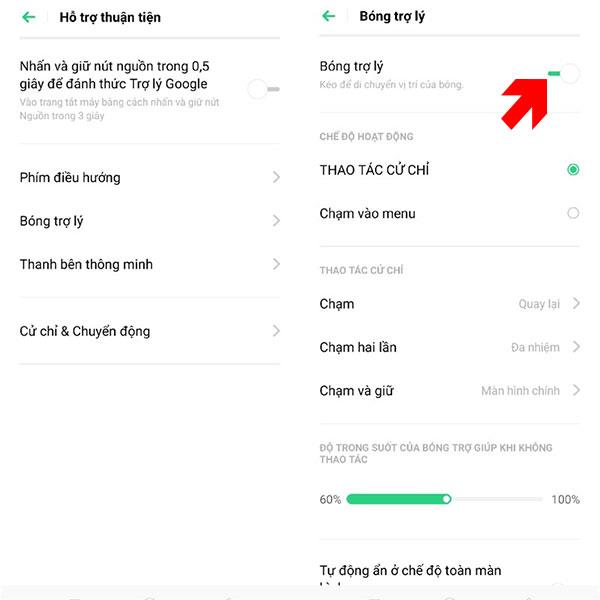
Assistant shadow, znie to zvláštne, ale je to celkom známy nástroj pre tých, ktorí používajú iPhone / iPad. To je asistent asistenta Assistive Touch, F11 Pro má tiež tohto asistenta a „prebudí sa“, až keď ho aktivujete v Nastavenia > Pohodlná podpora > Gestá a pohyb > Tieň asistenta .
Zvýšiť
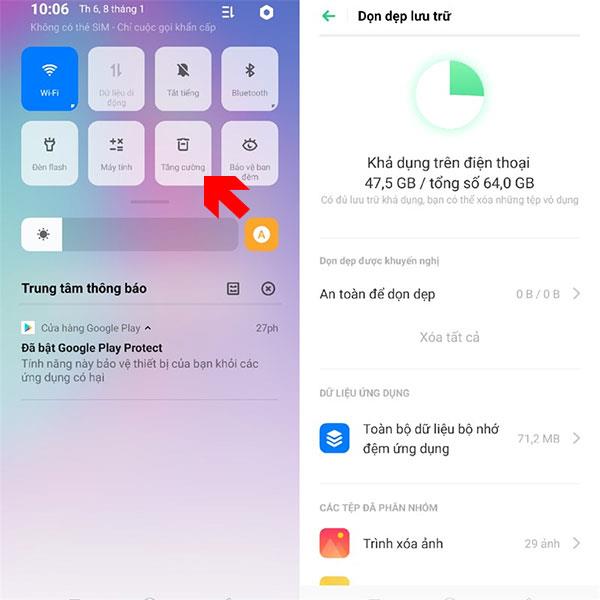
Ak musíte svoj smartfón často čistiť, aby ste ho udržali v čo najlepšom stave, často musíte používať aplikácie na čistenie systémového koša. Hoci tieto aplikácie nie sú príliš komplikované na čistenie systému, Oppo vám s tým môže pomôcť bez toho, aby ste sa museli spoliehať na aplikácie na čistenie odpadkov.
Stačí potiahnuť prstom nadol z obrazovky, vybrať možnosť Vylepšiť , systém automaticky vyčistí RAM, odstráni nevyžiadané súbory...
Nočný strážnik
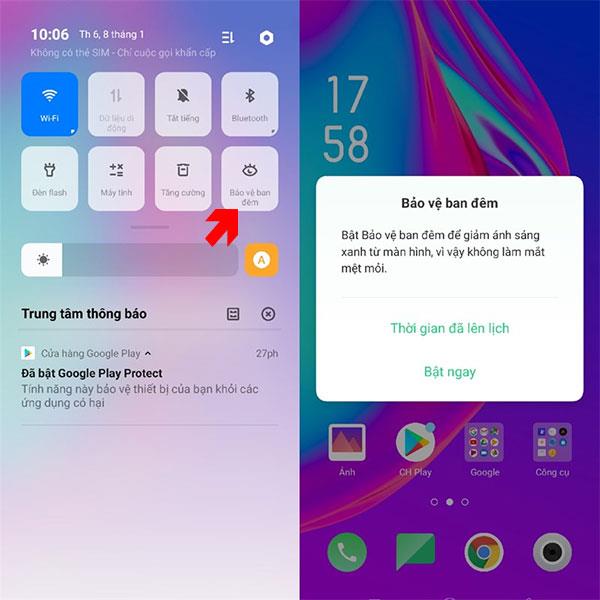
Určite sú chvíle, keď budete musieť telefón používať v noci pri zlých svetelných podmienkach. A modré svetlo z obrazovky telefónu je veľmi škodlivé, keď používate telefón príliš v tme.
Ak chcete chrániť svoje oči, aktivujte režim filtra modrého svetla potiahnutím prstom zhora nadol > v stavovom riadku kliknite na položku Nočná ochrana .
Správa batérie
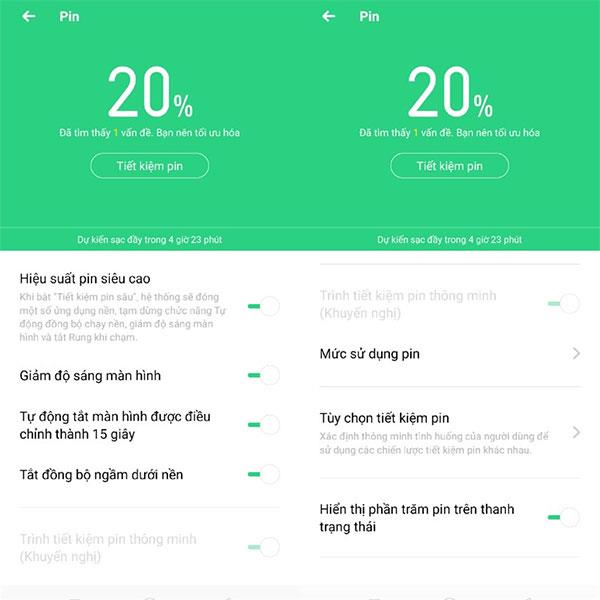
Správa batérie tu je miesto, kde budete ovládať funkcie, ktoré spotrebúvajú veľa energie batérie, a existujú jednoduché nastavenia, ktoré vám pomôžu šetriť batériu. Tieto funkcie budú sústredené v jednej ponuke, aby ste mohli jednoduchšie spravovať kapacitu batérie.
Ak chcete prispôsobiť nastavenia alebo funkcie, ktoré vám pomôžu šetriť kapacitu batérie, prejdite do časti Nastavenia > nájdite položku Batéria a prispôsobte si ju podľa svojich predstáv.
S tipmi na používanie Oppo F11 Pro v tomto článku bude mať váš smartfón optimalizované funkcie, nastavenia a pomôže vám lepšie v práci alebo štúdiu.
Prostredníctvom funkcií prevodu reči na text v reálnom čase, ktoré sú dnes zabudované do mnohých vstupných aplikácií, máte rýchly, jednoduchý a zároveň mimoriadne presný spôsob zadávania.
K Tor sa môžu pripojiť počítače aj smartfóny. Najlepší spôsob, ako získať prístup k Tor zo svojho smartfónu, je cez Orbot, oficiálnu aplikáciu projektu.
oogle tiež zanecháva históriu vyhľadávania, ktorú niekedy nechcete, aby ju niekto, kto si požičal váš telefón, videl v tejto vyhľadávacej aplikácii Google. Ako odstrániť históriu vyhľadávania v službe Google, môžete postupovať podľa krokov uvedených nižšie v tomto článku.
Nižšie sú uvedené najlepšie falošné GPS aplikácie pre Android. Všetko je to zadarmo a nevyžaduje sa od vás rootovanie telefónu alebo tabletu.
Tento rok Android Q sľubuje priniesť sériu nových funkcií a zmien do operačného systému Android. Pozrime sa na očakávaný dátum vydania Android Q a vhodných zariadení v nasledujúcom článku!
Bezpečnosť a súkromie sa vo všeobecnosti stávajú čoraz väčším problémom pre používateľov smartfónov.
Vďaka režimu „Nerušiť“ systému Chrome OS môžete okamžite stlmiť otravné upozornenia a získať tak sústredenejší pracovný priestor.
Viete, ako zapnúť herný režim na optimalizáciu herného výkonu na telefóne? Ak nie, poďme to teraz preskúmať.
Ak chcete, môžete si pomocou aplikácie Designer Tools nastaviť aj priehľadné tapety pre celý telefónny systém Android, vrátane rozhrania aplikácie a rozhrania systémových nastavení.
Uvádza sa na trh stále viac modelov telefónov 5G, od dizajnov, typov až po segmenty. Prostredníctvom tohto článku sa okamžite pozrime na modely telefónov 5G, ktoré budú uvedené na trh v novembri.









